现在很多小区都实行了刷卡进入,所以业主都会收到一个带有NFC功能的卡片。其实,当前苹果手机上也有这个功能,支持NFC功能,所以也就能够实现刷小区门禁的功能。在这里简单介绍一下方法,希望可以帮到你。
iPhone刷门禁卡的设置方法
要让苹果实现刷门禁卡,需要曲线实现。首先需要我们在苹果手机上添加一种类型的公交卡。请先在手机屏幕上找到「钱包」应用,打开它。
在钱包中请点击右上角的+按钮,如图所示。
随后请点击「扫描或添加卡」按钮继续,如图所示。
接下来我们可以购买一张交通卡,个人是购买的一张北京交通卡,相对更加划算一些。
当在苹果手机上添加成功以后,接下来你还需要去找到门禁卡管理员,一般是你小区的物业。然后,请他把你的苹果手机的NFC信息录入添加到门禁系统中。当添加好以后,门禁系统就能识别苹果手机上的NFC信号,实现开门了。当然了,你也可以把公交卡添加到手表中,以后出门进门刷手表就可以了。
在刷门禁的时候,无论是苹果手机还是苹果手表,不需要点亮屏幕,也不需要激活钱包卡,直接先进门禁就能自动识别了。
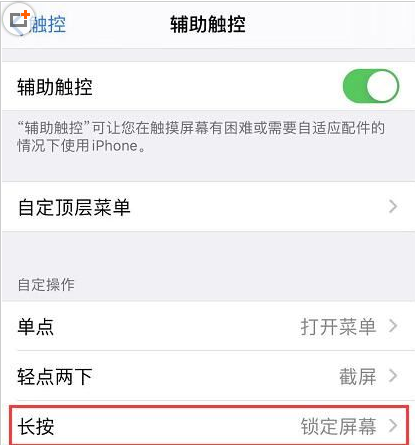
如果您的 iPhone 支持 3D Touch (三维触控) 功能,在升级 iOS 13 后仍然能够使用这一功能,并同样可以前往 iPhone “设置”-“辅助功能”-“触控”-“三维触控与触感触控”中更改 3D Touch 的灵敏度和设置。
iOS 13 如何使用 3D Touch 实现快速锁屏?
由于 iOS 13 更改了一些设置选项,以至于不少小伙伴找不到如何设置“小白点”功能了。在 iOS 13 中,仍然可以利用 3D Touch 以及“小白点”来实现在任意界面快速锁屏,方法如下:
依次打开 iPhone “设置”-“辅助功能”-“触控”-“辅助触控”,在自定义操作中的“三维触控”中选择“锁定屏幕”即可。
在任意屏幕上,使用 3D Touch 长按“小白点”,就能实现快速锁屏。
对于不支持 3D Touch 功能的机型,也可以使用“小白点”锁定屏幕:
例如,在自定义操作中的“长按”中选择“锁定屏幕”,即可在任意界面长按“小白点”来锁定屏幕。